DVD에서 PS3로: 당신을 위한 효과적인 립핑 및 변환 도구 2가지
PS3는 디스크 로딩을 지원하지만 지역 코드에 제한이 있어 PS3/4/5에서 DVD 영화를 재생할 수 없습니다. 따라서 가장 좋은 방법은 호환성 문제 없이 DVD를 PS3 지원 비디오 형식으로 리핑하는 것입니다. 이 글에서는 Play Station 3/4/5 콘솔에 대한 자세한 정보와 DVD를 고품질로 PS3 형식으로 변환하는 효율적인 방법을 제공합니다. 다음의 4가지 자세한 단계를 계속 읽어보세요.
가이드 목록
DVD를 PS3로 변환할 때 가장 좋은 형식은 무엇입니까? DVD를 고품질로 쉽게 PS3로 변환하는 가장 좋은 방법 VLC를 사용하여 DVD 디스크를 PS3 지원 비디오로 리핑하는 방법 Handbrake를 사용하여 DVD를 PS3로 변환하는 자세한 단계 DVD를 PS3로 변환하는 전문 DVDFab DVD 리퍼 DVD를 PS3로 변환하여 매끄러운 재생을 위한 FAQDVD를 PS3로 변환할 때 가장 좋은 형식은 무엇입니까?
PS3/4/5는 주로 MPEG-2 및 MPEG-4, MP4, AVI, DivX 및 WMV 형식을 지원합니다. 반면 DVD는 PS3도 지원하는 MPEG-2 형식으로 비디오 파일을 인코딩합니다. 따라서 PS3용 DVD를 MP4로 직접 변환하여 호환성 문제를 피할 수 있습니다. 계속 읽어서 Windows/Mac에서 DVD를 고품질로 PS3로 리핑하는 자세한 단계를 알아보세요.
DVD를 고품질로 쉽게 PS3로 변환하는 가장 좋은 방법
4Easysoft DVD 리퍼 TV에서 고화질 영화를 보고 싶다면 DVD를 PS3로 변환하는 것이 가장 좋습니다. 이 도구를 사용하면 60배 더 빠른 속도로 DVD 디스크를 처리할 수 있습니다. 게다가 이 도구는 품질을 잃지 않고 여러 비디오 수정을 제공합니다. 위에 언급된 것은 모두 Mac 또는 Windows용 DVD에서 PS3로 변환하는 것입니다.

GPU 가속을 통해 60배 빠른 속도로 여러 개의 DVD 디스크를 PS3로 변환합니다.
회전, 자르기, 트리밍 등 기본적인 비디오 편집 기능을 갖춘 컴팩트 버전입니다.
비디오 매개변수를 조정하여 가장 적합한 인코더, 비트 전송률 등을 선택하세요.
출력 품질을 향상시키고 필터를 설정하는 데 도움이 되는 추가 기능이 있습니다.
1 단계다운로드하고 실행하세요 4Easysoft DVD 리퍼 Windows/Mac에서. 그런 다음 디스크를 삽입하고 "DVD 로드" 버튼을 클릭하여 입력 비디오를 추가합니다.

2 단계한 DVD 디스크에 여러 타이틀이 있으므로 챕터 뒤에 있는 "모두 리핑" 버튼이나 "포맷" 버튼을 클릭할 수 있습니다. 여기서는 출력으로 "MP4" 포맷을 클릭하여 DVD를 PS3로 리핑할 수 있습니다.

3단계DVD에서 PS3로 변환 프로세스를 시작하려면 도구 인터페이스 하단의 Rip All 버튼을 클릭합니다. 잠시 기다려서 원하는 폴더에 출력 파일을 저장합니다.

VLC를 사용하여 DVD 디스크를 PS3 지원 비디오로 리핑하는 방법
VLC는 Windows/Mac/Android/iPhone에서 좋은 비디오 플레이어이자 DVD 리퍼입니다. 간단한 클릭만으로 DVD 디스크를 쉽게 로드하고 DVD를 PS3 포맷으로 리핑할 수 있습니다. VLC는 DVD에서 PS3로 변환하는 데 필요한 거의 모든 비디오 및 오디오 포맷을 지원하지만 출력 매개변수는 원하는 대로 변경할 수 없다는 점에 유의해야 합니다.
1 단계컴퓨터에서 VLC 미디어 플레이어를 실행하고 '미디어' 메뉴를 클릭한 다음 '변환/저장' 버튼을 클릭하여 DVD 디스크를 추가합니다.
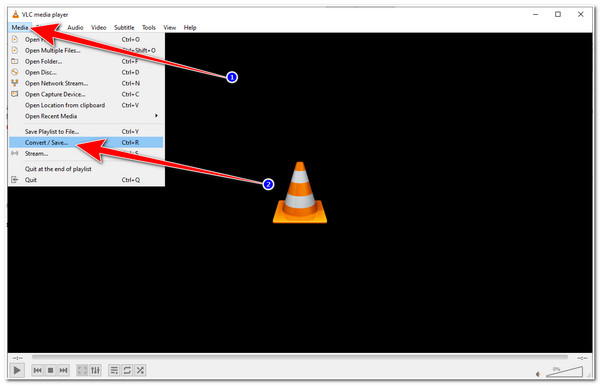
2 단계"디스크" 탭에서 "찾아보기" 버튼을 클릭하여 디스크를 로드할 수 있습니다. 그런 다음 "변환/저장" 버튼을 클릭하여 DVD를 PS3/4/5로 변환합니다.
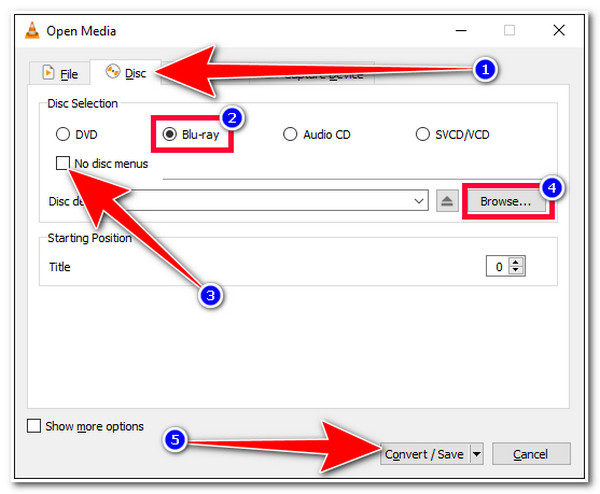
3단계마지막으로, "프로필" 버튼을 클릭하고 원하는 대로 PS3용 MP4/AVI/WMV 형식을 선택하세요. DVD를 리핑하려면 "시작" 버튼을 클릭하기만 하면 됩니다.
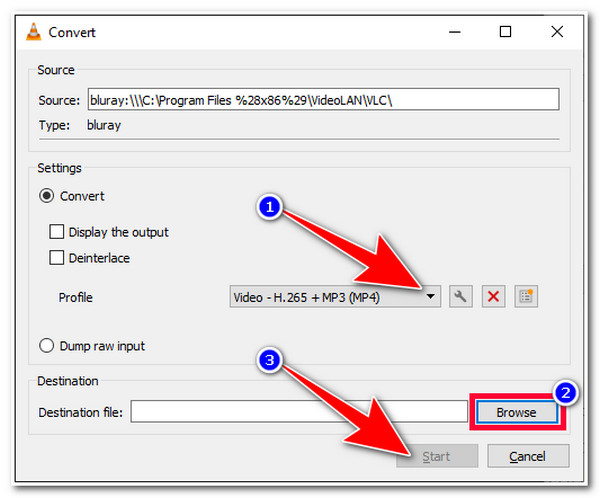
Handbrake를 사용하여 DVD를 PS3로 변환하는 자세한 단계
Windows/Mac에서 Handbrake를 사용하여 DVD를 PS3 형식으로 리핑하는 또 다른 방법이 있습니다. 비디오나 디스크를 MP4, MKV, FLV, WEBM으로만 쉽게 변환할 수 있습니다. 하지만 리핑된 DVD 비디오에 트리밍, 자르기, 회전, 향상 및 효과를 추가하는 강력한 편집 기능을 많이 제공합니다. 출력 품질, 인코더 등을 원하는 대로 설정할 수도 있습니다.
1 단계Windows/Mac에서 Handbrake 도구를 열고 상단 메뉴에서 "Source" 버튼을 클릭합니다. 그런 다음 "DVD" 버튼을 클릭하여 삽입된 디스크를 로드할 수 있습니다.
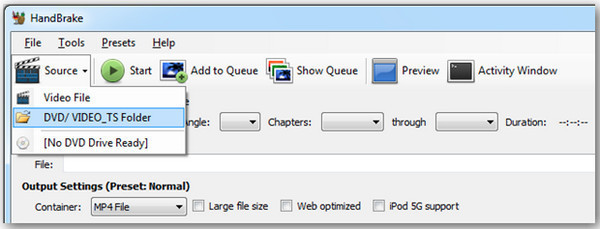
2 단계 "출력 설정" 탭에서 DVD를 PS3로 리핑할 원하는 컨테이너와 품질을 선택할 수 있습니다. 이런 식으로 고품질 출력을 유지할 수 있습니다.

3단계물론, 더 많은 편집 도구를 사용하여 해상도를 자르고, 비디오 크기를 압축하고, 워터마크를 추가하는 등의 작업을 할 수 있습니다.
DVD를 PS3로 변환하는 전문 DVDFab DVD 리퍼
DVDFab DVD Ripper는 Mac에서 DVD를 PS3로 변환하는 데 사용할 수 있는 또 다른 도구입니다. 이 도구는 품질을 유지하면서 DVD를 변환하거나 파일 크기를 압축할 수도 있습니다. 해상도, 품질, 코덱 등을 포함한 사용자 지정 설정이 주입되어 있기 때문입니다. 게다가 이 도구는 프리미엄 버전을 구매하는 경우에만 GPU 가속을 사용하여 50배 빠른 속도로 리핑 및 변환 프로세스를 제공합니다. 지금 DVD를 PS3로 리핑하는 자세한 단계를 확인하세요.
1 단계DVDFab DVD Ripper를 실행한 후 "추가" 버튼을 클릭하거나 인터페이스에 ISO 파일을 직접 끌어서 놓을 수 있습니다.
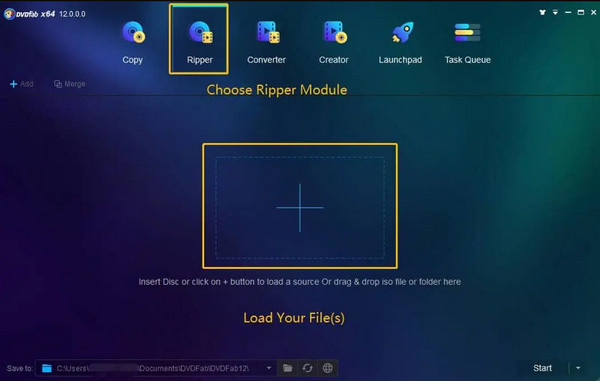
2 단계DVD 파일이 로드되면 "다른 프로필 선택" 드롭다운 메뉴를 클릭한 다음 "포맷" 버튼을 클릭합니다. 그런 다음 "비디오" 버튼을 체크하고 출력 파일 형식으로 "MP4"를 선택합니다.
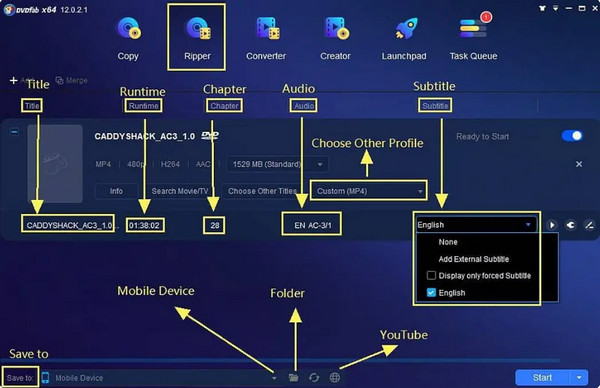
3단계Mac에서 DVD를 PS3로 리핑하고 변환하는 과정을 시작하려면 도구의 오른쪽 하단에 있는 "시작" 버튼을 클릭하세요.
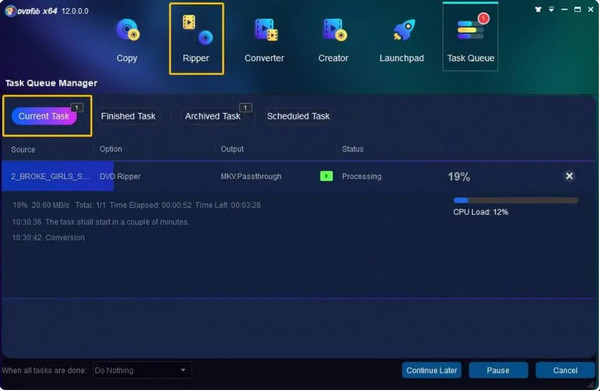
-
1. PS3에서 MP4 포맷을 재생할 수 있나요?
네, PS3는 MP4 포맷의 비디오 파일을 재생할 수 있습니다. 그러나 주의를 기울이고 몇 가지 요구 사항도 고려해야 합니다. MP4 포맷의 비디오나 영화는 AAC 및 MPEG-4 AVC H.264 코덱으로 인코딩해야 합니다.
-
2. PS3에서 고화질 영화를 재생할 수 있나요?
네, 가능합니다. PlayStation 3(PS3)도 HD 화질의 영화를 재생할 수 있습니다. 게다가 PS3는 원래 블루레이 재생을 위해 1080p/60을 지원했고, 지금은 1080p/24도 지원합니다.
-
3. PS3가 디스크를 읽지 못하는 이유는 무엇입니까?
PS3에서 재생할 수 없는 시나리오가 발생하면 디스크에 긁힘과 같은 손상이 있을 수 있습니다. 또 다른 것은 PS3가 디스크 형식을 인식하지 못할 수 있다는 것입니다. 콘솔과 같은 지역에서 판매되는 디스크만 읽고 재생할 수 있습니다.
결론
이제 DVD 파일을 PS3로 리핑하거나 변환하는 데 가장 좋고 가장 신뢰할 수 있는 도구를 알았으니, 이제 이를 사용할 차례입니다. 다시 말하지만, 가장 적절하고 적용 가능한 형식을 선택하는 것이 가장 중요한 부분이며, 그런 다음 이 기사에서 추천하는 도구 중 하나를 사용하세요. 무엇보다도, 4Easysoft DVD 리퍼 DVD 파일을 리핑하고 변환하는 것 이상의 기능을 찾고 있다면 최고의 선택이 될 것이며, 제공되는 기능을 통해 뛰어난 이점을 제공합니다. 자유롭게 다운로드하여 사용하고 Mac/Windows에서 DVD를 PS3로 변환하세요.



